가벼운 윈도우 8 태블릿을 찾던 중 눈에 띄었던 에이서 아이코니아(Acer Iconia) W510 태블릿을 구매했습니다.

제품 사양과 가격 정보는 아래 링크를 참고하시기 바랍니다.
- ACER W510-27602G06iss (도킹포함) 종합정보 – Danawa.com
제가 이 제품을 사게 된 것은 아래 2가지 장점 때문이었습니다. 가볍고 오래가죠.
- 무게: (태블릿) 580g, (도킹) 680g
- 배터리: 3540mAh + 3540mAh (본체+도킹 시 최대 18시간 사용)
- 깔끔한 태블릿 본체 디자인(삼성 아티브보다 예쁘다고 평가하는 분들이 많더군요)
물론 아쉬운 점도 있습니다. 전체적으로 성능이 떨어지는 점이 참 아쉽습니다.
- 도킹 시스템 디자인이 마음에 들지 않는다.
- 제품 성능이 많이 떨어짐 Intel Atom processor Z2760, 2GB 메모리(Onboard system)… 특히 데스크톱 작업이 원활하지 못합니다.
- 적은 디스크 용량. SSD 64GB(embedded MMC)를 사용해서 그런지 속도 또한 불만족스럽습니다.
- 펜 입력에 특화된 것은 아닌 모양. 지급되는 펜이 없음.
가격도 미국 시장보다 조금 높은 96만원 정도를 유지하고 있습니다. 아마 서피스 프로가 현 시점에서 나와 있었다면 그것을 샀겠지요…(서피스 프로는 배터리 사용 시간이 그리 길지 않습니다. 이 점만 빼곤 마음에 드는데… 내년 언제쯤 출시될까요?)
에이서 아이코니아 W510 개봉
▼ 제품 박스입니다. 좌측에 하얀 색으로 보이는 부분은 제품 박스에 부착된 스티커 부분이 바깥으로 노출된 것입니다.
▼ 제품 박스. ICONIA W5 라고 되어 있습니다.
저는 최근에 마이크로소프트의 Wedge Mobile Keyboard와 Wedge Touch Mouse를 구입했는데,
▼ 웨지 시리즈의 박스에 달려 있었던 끈과 거의 유사한 형태의 끈이 박스 개봉을 위해 붙어 있었습니다.
포인트: 깔끔한 기본 제공 파우치
▼ 기본으로 제공되는 파우치! 탈착 방식이 자석이 아니라 찍찍이(?)라 고급스러운 재질이 조금 아까운 느낌이 들었습니다.(보기에는 괜찮습니다…)
▼ 윈도우 8 태블릿이 생소할 사용자를 위한 가이드!
본체: 정면은 화이트, 뒷면은 실버! 예쁘고 가벼움
▼ 오… 본체가 보입니다.
▼ 본체를 보호하고 있는 필름에도 윈도우 8 사용법 안내 페이지 http://www.acer.com/windows8-tutorial/ 를 보여줍니다.
▼ 뒷면의 모습입니다. (클릭해서 크게 보세요)
클리닝 천, 같은 크기의 귀여운 설명서 제공
▼ 화면을 닦는 용도의 천, 빠른 시작 설명서(+윈도우 8 기본 사용법)가 제공됩니다.
도킹: 꼭 필요한데 왠지 잘 들고다니지 않을 것 같음, 내부에 배터리 포함하여 긴 사용시간 보장
▼ 이건 뭘까요?!
▼ 도킹이었습니다! 음… 사기 전부터 이 도킹 시스템은 디자인이 참 마음에 들지 않더라구요. 태블릿 본체에 연결되는 부위가 넷북스러워서… 본체보다 조금 더 무겁습니다.
▼ 하지만 사랑스러운 새 윈도우 로고! 이게 달려 있으니 모든 걸 용서합니다… 도킹 시스템에도 배터리가 있어서, 본체와 함께 쓰면 18시간을(실제로 10시간 정도겠지요?) 쓸 수 있는 큰 장점이 있습니다. 하지만 본체의 가벼움에 익숙해지니 도킹 시스템을 책상 위에 놔두게 되어서… 잘 갖고 다니지 않게 됩니다.
▼ 터치 패드(마우스가 튀고, 불편하며 오류가 많습니다.)가 제공됩니다. 하지만 터치가 되는 본체 화면을 더 자주 사용하게 되더군요.
▼ 엔터 키가 독특하죠? \ 키캡과 엔터가 어울려 클래식한 엔터 느낌을 살렸습니다.
▼ 도킹 시스템의 좌측 상단에는 전원 표시등이 있고, 본체와 연결되는 부분은 295도 회전 가능합니다.
▼ 도킹 하판의 모습입니다. 미끄럼 방지 고무 패킹이 있습니다.
▼ 본체와 도킹.
본체 구성 살펴보기: 상하좌우, 앞면 뒷면 구성
▼ 본체 하단부는 도킹 시스템과 연결되는 두 개의 구멍과,
▼ 전원 입력부가 있습니다.
▼ 본체 하단에 깔끔하게 위치한 윈도우 홈 버튼!
▼ 본체 좌측 상단의 스티커에는 클라우드 지원(Acer Cloud – 제품 구입 시 포함되어 있으나 무거워서 삭제했습니다.), WiFi 로고, Mini HDMI 포트, IPS, 블루투스 로고, 18시간 사용 가능을 표시하고 있습니다.
▼ 본체 좌우측면에 있는 스피커! 물리적으로도 많이 떨어진 곳에 있어서 확실히 좌우 음이 분리되어 좋은 느낌입니다.
▼ 본체 상단면에는 전원 버튼, 화면 회전 변경 스위치(고정되는 스위치가 아니라 원 위치로 되돌아옵니다.), 이어폰 연결부가 있습니다.
▼ 본체 우측면에는 마이크로 SD 슬롯, USB 포트(마이크로 USB to USB 젠더 – 이걸 OTG 케이블이라고 하나요? – 연결하여 사용합니다. 그대로 USB 연결은 안됩니다.), 미니 HDMI 포트가 위치하고 있습니다.(미니 HDMI to D-SUB 케이블도 추가로 제공하고 있습니다.)
전원 케이블: 애플 + 넷북 스타일?
▼ 전원 케이블. 겉모습도 아이폰 충전 케이블+콘센트인데, 무게도 딱 그 정도입니다. 휴대하기 적당합니다.(하지만 본체+도킹 시 전원 케이블을 들고 다닐 필요가 없습니다. 10시간 넘게 사용 가능합니다. 본체만 갖고 다니더라도 꽤 오랫동안 사용 가능하니 케이블은 가끔 도킹 시스템의 가용 배터리가 줄어들었을 때 연결합니다.)
▼ 도킹 시스템의 좌측은 전원 단자, 우측엔 USB 단자가 있습니다.
포인트: D-SUB 변환 케이블 기본 제공
▼ 이건 뭘까요? 위에서 말씀드린 미니 HDMI to D-SUB 케이블입니다.
▼ 연결한 모습이 조금 보기 흉하네요.. 하지만 기본 제공된다는 것이 참 마음에 듭니다.
▼ 본체에 연결하면 아래와 같이 화면 출력 옵션이 나타납니다.(Acer 자체 프로그램이라 그런지 느려서 삭제하는 편이 낫더군요.)
▼ 케이블을 빼면 나타나는 ‘장치 콘솔’ 화면입니다. 이 또한 Acer의 자체 프로그램인데, 모두 윈도우 8 자체에서 사용 가능하기 때문에 기능을 해제하거나 삭제해서 사용 중입니다.(Acer 자체 프로그램이라 그런지 동작이 아주 굼뜬 문제가 있습니다. 특히 무선 랜 관련해서 문제가 있습니다.)
본체의 USB 포트: Micro USB to USB OTG 케이블을 연결해야 사용 가능, 불편
▼ 태블릿 본체의 USB 포트는 마이크로 USB to USB OTG 케이블을 통해 사용 가능합니다.
▼ 8GB USB 메모리를 연결해 보았습니다.
▼ 잘 인식되네요.
Micro SD 슬롯: 적은 용량을 커버하는 수단. 64GB 구매
▼ 본체의 SSD가 64GB MMC 타입이라 적은 용량을 커버하기 위해 64GB Micro SD를 추가 구입했습니다.
▼ Sandisk 제품입니다. 빨간 색과 회색으로 나눠진 디자인이 마음에 드네요.
▼ 본체 우측의 Micro SD 단자에 꽂아 사용합니다.
▼ C 드라이브 46.6GB, D 드라이브 59.4GB 용량을 자랑합니다. ^^; 멀티미디어는 홈 그룹이나 네트워크 드라이브를 통해 보면 Micro SD로 옮겨서 보는 것보다 편리합니다. 출장이나 여행 시 Micro SD 사용 공간을 활용할 예정입니다.
카메라: 본체 전면, 후면에 이백만/팔백만 화소 카메라 장착됨
▼ 저는 카메라가 별로 필요치 않은데, 본체 뒷면에는 8M, 정면에는 2M의 카메라가 (2개나!!) 붙어 있습니다.
NFC 지원, 멋진 acer 로고
▼ 본체 뒷면은 NFC 스티커가 붙어 있구요…(붙어 있는 위치가 NFC 센서 위치인지는 잘 모르겠습니다.) 반짝거리는 에이서(Acer)로고가 우측에 붙어 있습니다.
▼ 우측 하단엔 인텔 아톰 로고, 윈도우 8 스티커가 붙어 있습니다.
▼ 디자인에 불만 없습니다. ^^
도킹에 결합하면 좀 넷북 느낌… 본체만 들고 다니고 있음
▼ 도킹 시스템과 결합하면 아래와 같은 모습을 합니다.덮어 놓았을 때는 괜찮은데… 열면 좀 넷북 느낌이 납니다..ㅠㅠ
▼ 도킹과 결합했을 때의 좌측면입니다.
▼ 우측면입니다.
▼ 이것으로 에이서 아이코니아 태블릿 W510에 대한 개봉기를 마치겠습니다. ^^
웨지 시리즈(모바일 키보드 + 터치 마우스) 리뷰 예정입니다.
▼ 다음 포스트에서는 Wedge Mobile Keyboard + Wedge Touch Mouse와 에이서 아이코니아 W510이 함께하는 모습을 보여드리겠습니다. 기대해주세요!












































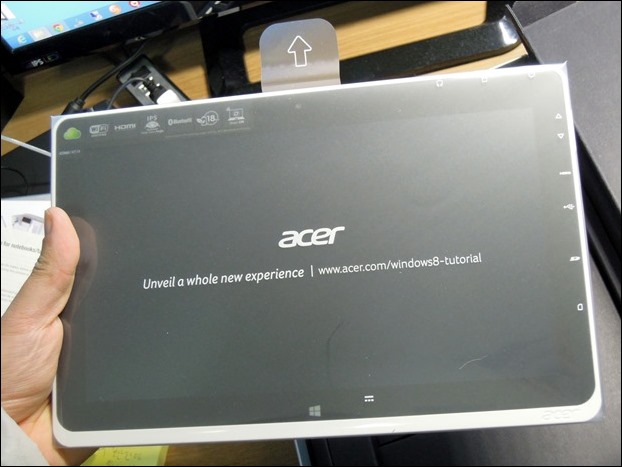
















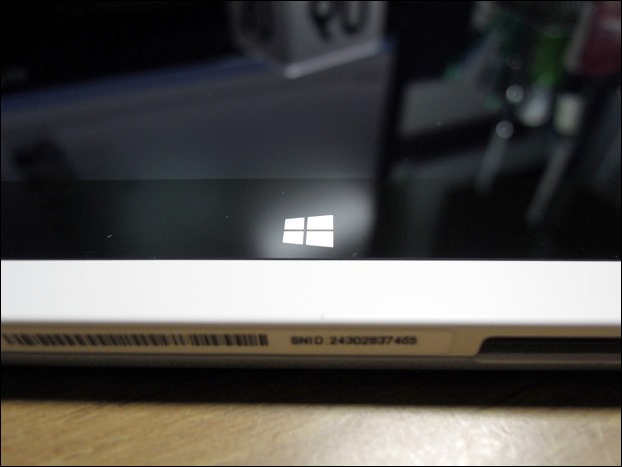










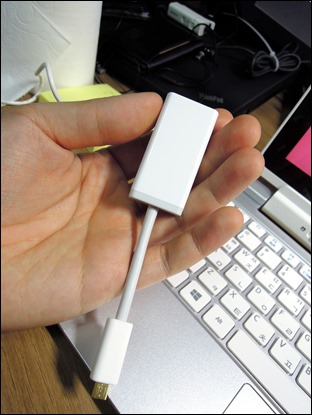


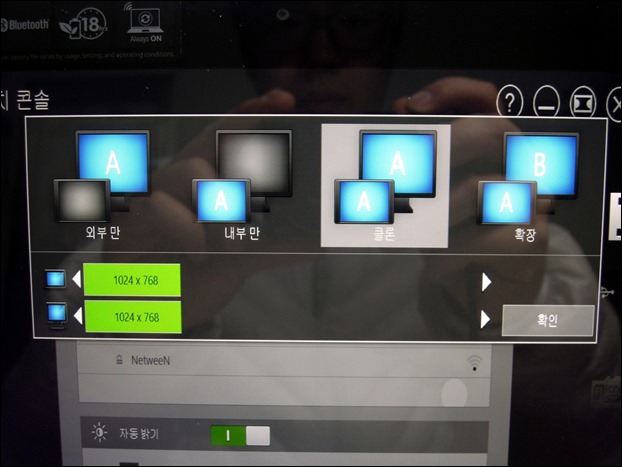
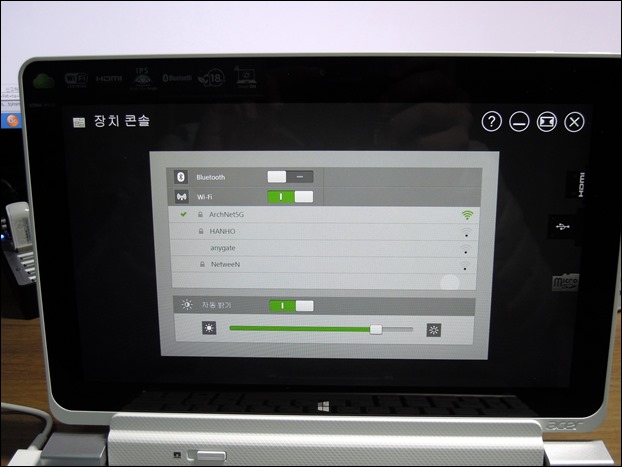
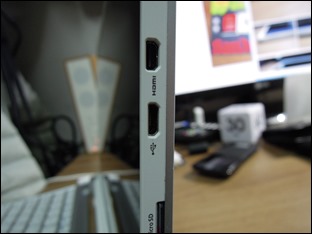


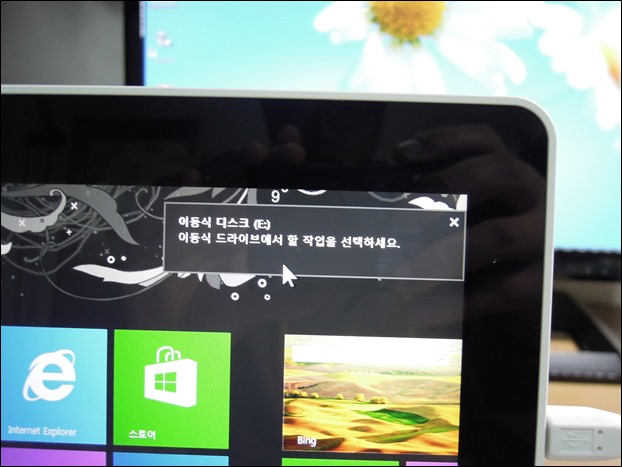


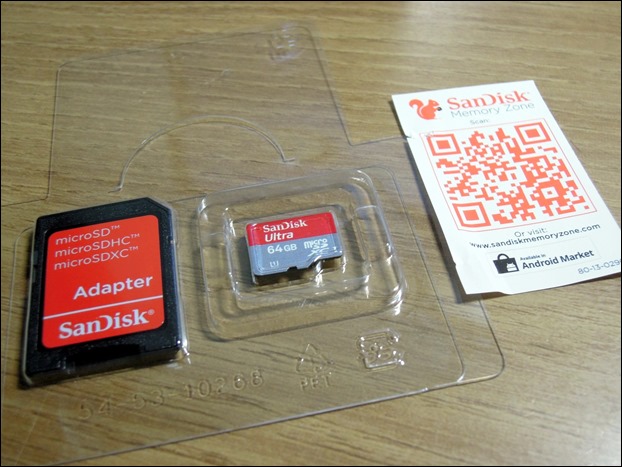















서피스 프로가 나오기 전까지 대안으로 삼는다면 W510이 가장 좋아 보이더군요^^
Windows 8 태블릿 중에서는 아마도 W510이 가장 가벼우면서도 디자인이 괜찮게 나온 듯 합니다.
저랑 사양과 웨지 키보드+마우스 시리즈로 동일하게 구성하셨네요^^
저는 Visual Studio 2012+SQL Server 2012+Office 2013 등의 구성으로 사용하고 있는데요.
작은 체격에 비해서 성능의 단점은 크게 느끼지 못할 정도로 만족하면서 사용중입니다…
사용중이신가 보군요.
용도가 저랑 비슷해보여 궁금한게 있습니다.
저도 Visual Studio 2012+SQL Server 2012+Office 2013로 구성하고
주로 .net MVC와 간단한 WPF를 사용할 건데 성능이 괜찮은지 궁금합니다.
포스트의 처음에도 언급했지만, 프로그래밍 용도로는 좀 부적합합니다. 서피스 프로 등 Windows 8 Pro 가 탑재된 Core – i series 태블릿을 구매하시는 것이 좋습니다.
잘 보고 갑니다 !!
잘보고 갑니다. 저도 Lenovo tablet2, Surface pro 나오기 전 까지는 최선의 선택이라고 생각 합니다… 아티브는 실제 만져보고.. 너무 길고 이상한 크기라 너무 실망해서… 아티브가 가격도 싼데.. 영… w510 가격만 좀 더 착하면 좋을텐데..
우왕… 진짜 가볍겠네요ㅎㅎ 키보드는 보자마자 애플블루투스 키보드가 생각나는군요ㅠㅠㅠ
디자인 이쁘고 얇고 간편해 보이네요.
것보다 부럽습니다. ;ㅅ;
삼성에서 나온 ative 던가? 그건 어떤 가요?
저도 이걸 쓰고 있는데 전박적으로 좋습니다. 단점은 사운드가 잡혔다 안 잡혔다해서 좀 고생하고 있습니다. SSD용량이 너무 적어서 저도 마이크로 SD 하나 사야될 것 같네요